
A Bitmoji ez a klassz új dolog a vizuális csevegéshez. Alapvetően elkészítheted ezeket a kis avatarokat, amelyek úgy néznek ki és úgy viselkednek, mint te, és ez rendkívül személyes és szórakoztató. Ebben a cikkben megmutatom, hogyan adhatja hozzá Bitmoji-t iPhone billentyűzetéhez, és használhatja őket bárhol, ahol csak akarja!
- Hogyan készítsünk Bitmoji-t iPhone-on
- A Bitmoji billentyűzet engedélyezése iPhone-on
- A Bitmoji billentyűzet használata iPhone-on
Hogyan készítsünk Bitmoji-t iPhone-on
- Indítsa el az App Store-t iPhone-on.
- Keresse meg és töltse le a Bitmoji kb.
- Válassza az Avatar létrehozása → Érintse meg az E-mail használata lehetőséget.
A Bitmoji alkalmazást összekapcsolhatja Snapchat-fiókjával is.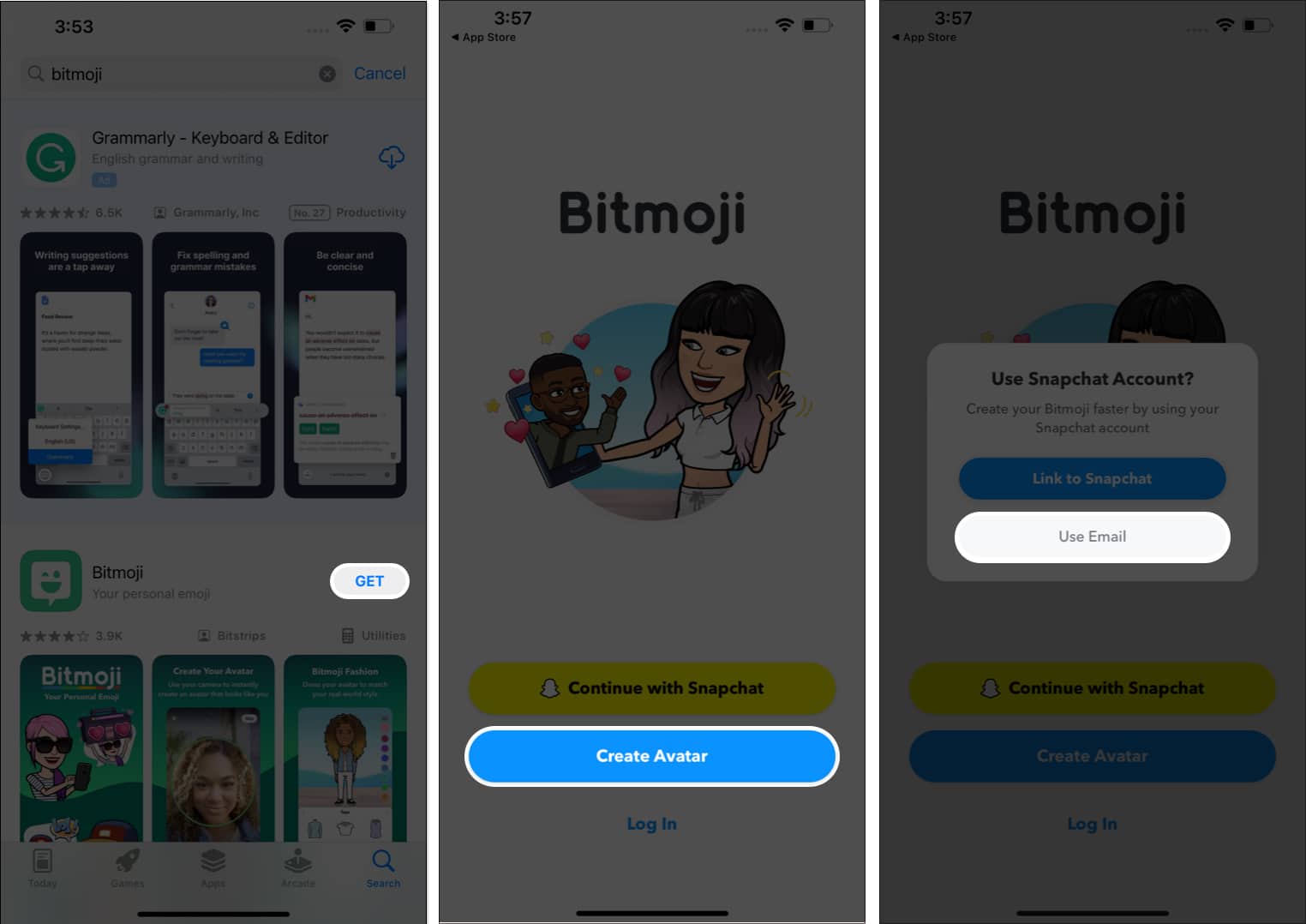
- Adja meg születési dátumát → Érintse meg a Folytatás lehetőséget.
- Írja be e-mail címét → Válassza a Folytatás lehetőséget.
-
Állítson be jelszót a fiókhoz → Válassza a Regisztráció lehetőséget.
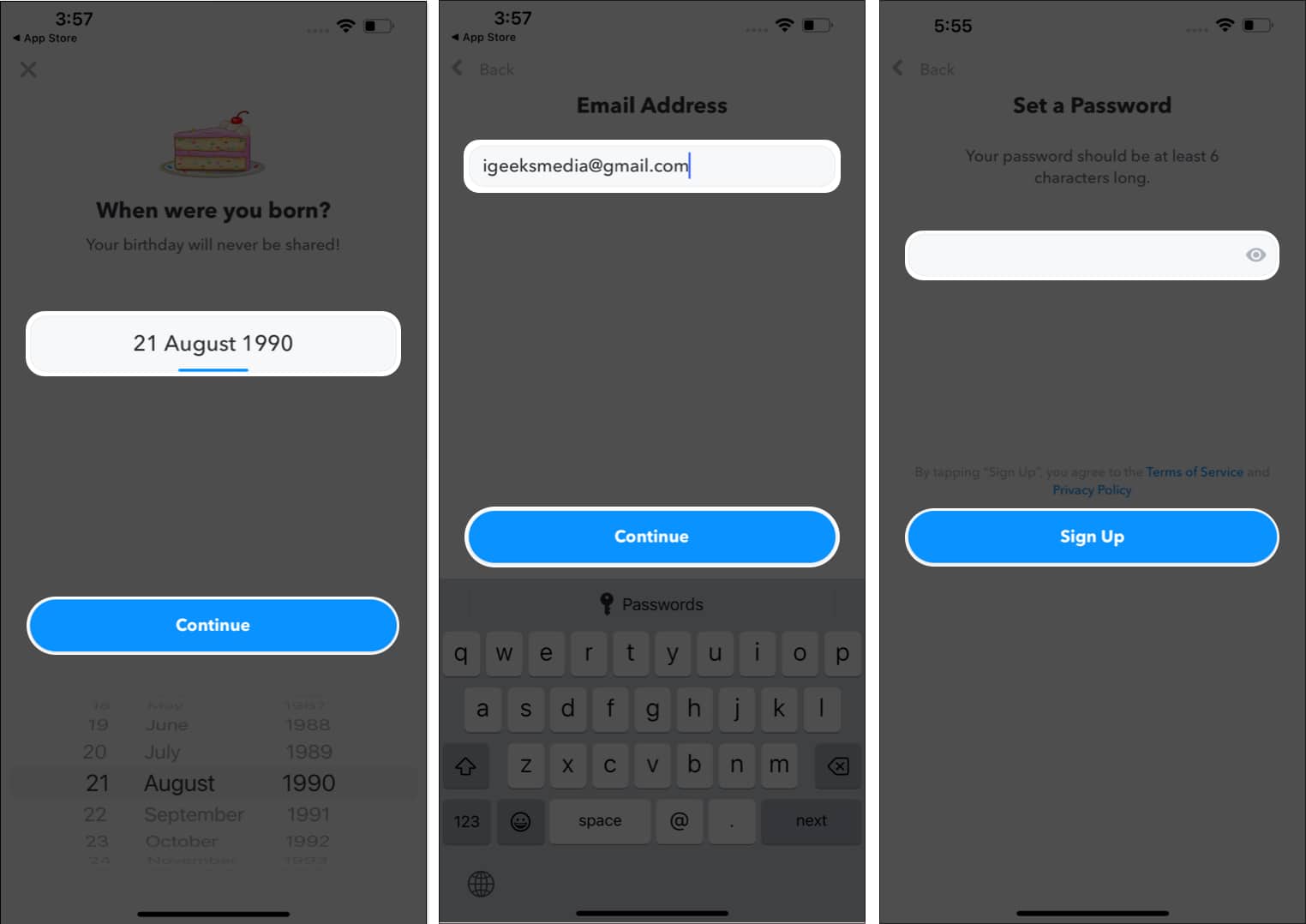
- Válassza ki a nemét: Férfi vagy Nő.
Opcionálisan készíthet szelfit a Bitmoji-hoz, vagy hagyja ki ezt a lépést. - Testreszabhatja a Bitmoji megjelenését ízlése szerint: haj, szem, orr, ajkak stb.
- Öltöztesd fel Bitmojidat ruhákkal.
- Végül válassza a Mentés lehetőséget.
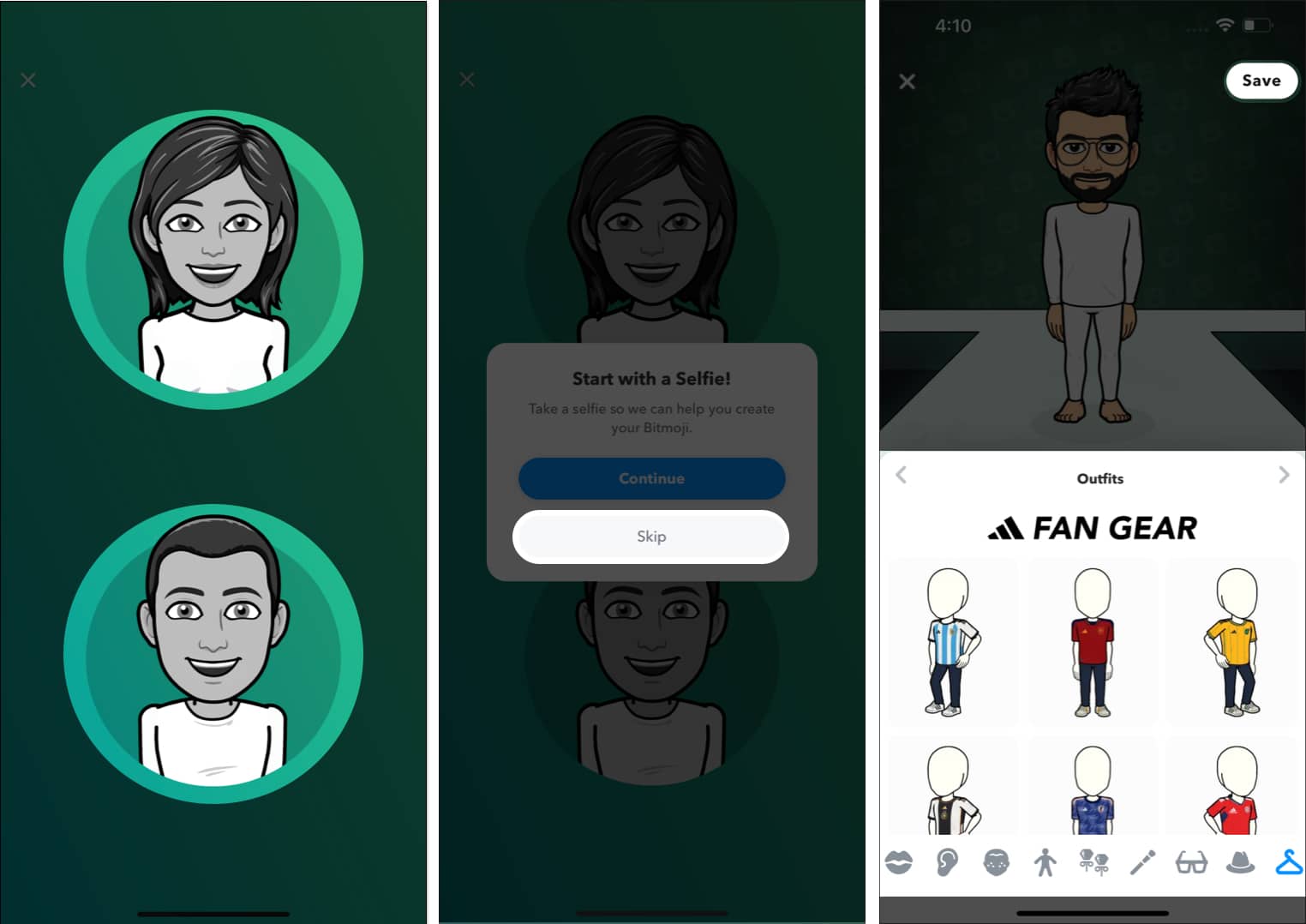
Sőt, ha Ön Snapchat-felhasználó, akkor egyszerűen csatlakoztathatja Snapchat avatarját a Bitmoji alkalmazáshoz.
A Bitmojis használatához integrálni kell a Bitmojit az iPhone billentyűzetével. Az integrációt követően harmadik féltől származó billentyűzetként működik az iOS-alkalmazásokhoz.
A Bitmoji billentyűzet engedélyezése iPhone-on
- Nyisd meg a beállításokat.
- Menjen az Általános → Billentyűzet kiválasztása → Koppintson a Billentyűzetek elemre.
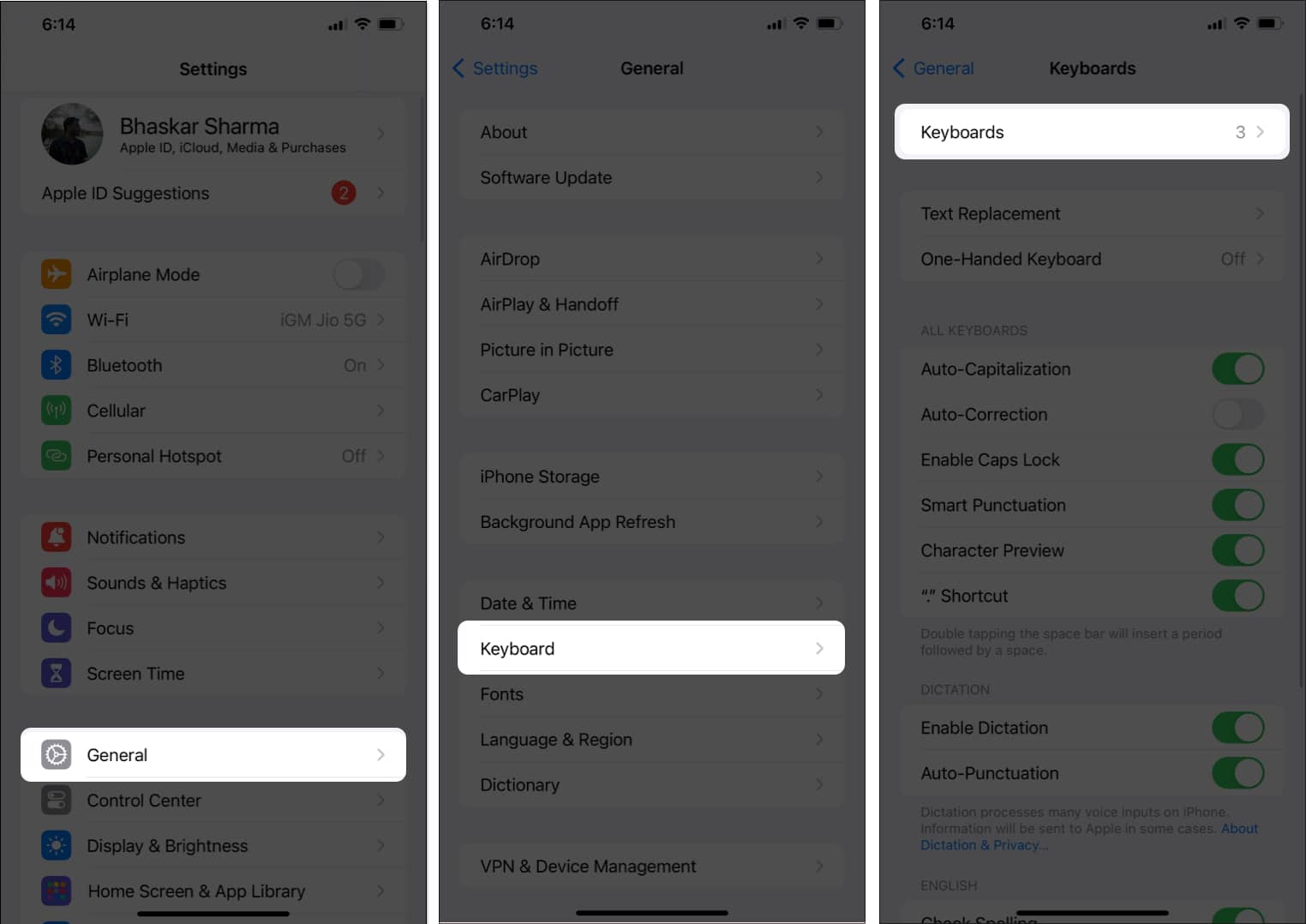
- Válassza az Új billentyűzet hozzáadása → Válassza a Bitmoji lehetőséget a Harmadik fél billentyűzetei alatt.
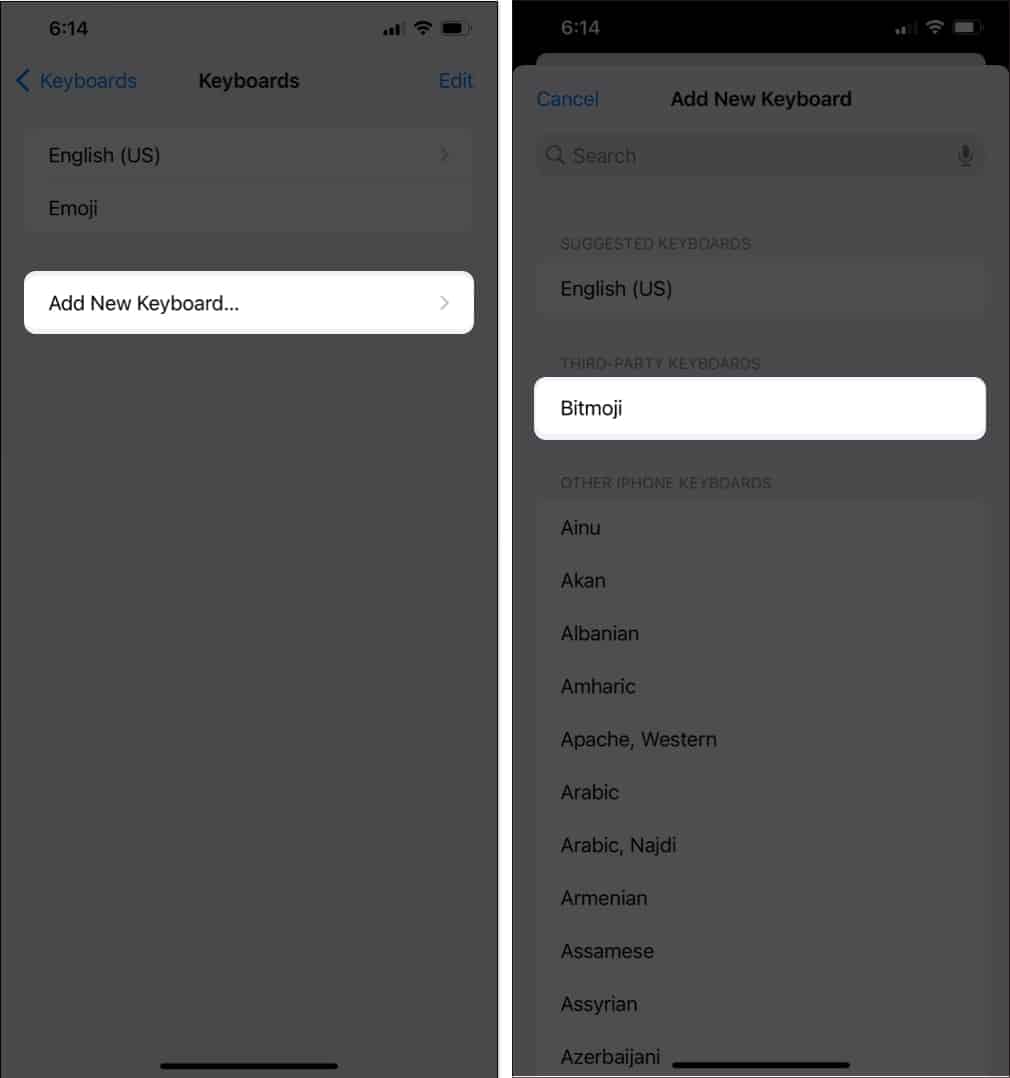
- Érintse meg a Bitmoji billentyűzet → Kapcsolja be a Teljes hozzáférés engedélyezése lehetőséget.

A Bitmoji billentyűzet használata iPhone-on
- Nyisson meg egy alkalmazást, amelyben használni szeretné a Bitmoji-t.
- Válassza ki a szövegmezőt.
- Nyomja meg a Globe ikont a billentyűzeten → Koppintson a kívánt Bitmojira.
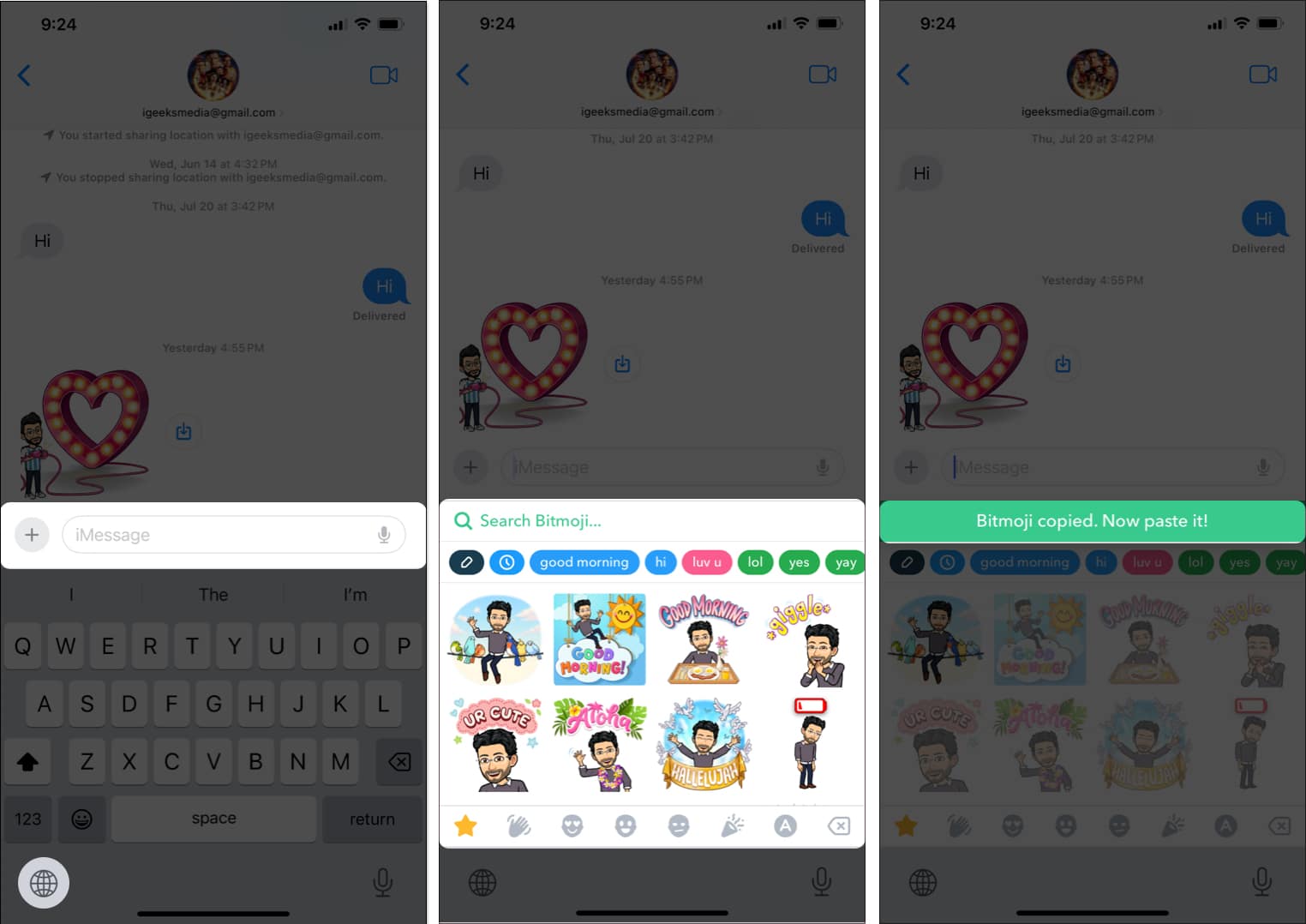
- Nyomja meg és tartsa lenyomva a szövegmezőt.
- Válassza a Beillesztés → Nyomja meg a Küldés gombot.
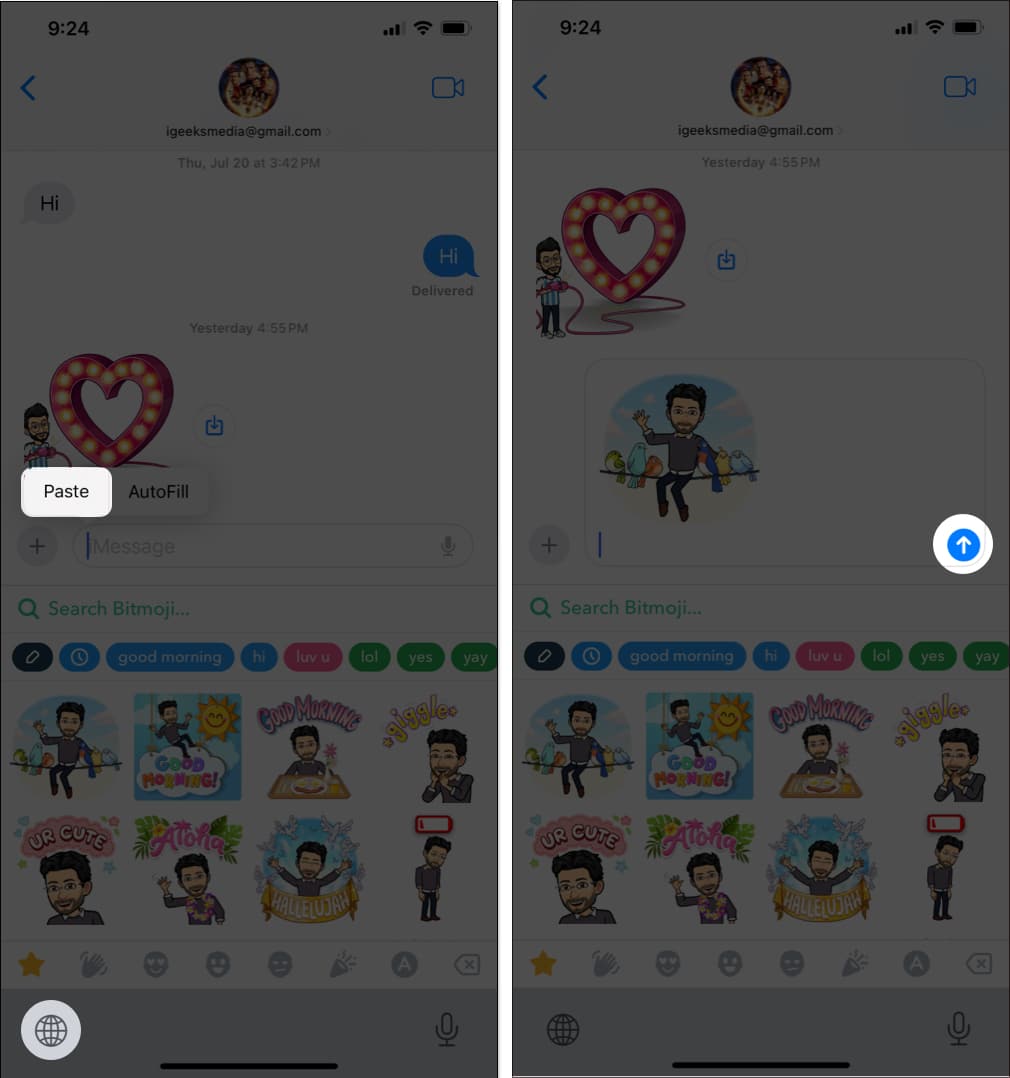
GYIK
A Bitmoji-t a legtöbb iOS-alkalmazásban használhatja, amely kompatibilis a harmadik féltől származó billentyűzetekkel.
Természetesen testreszabhatja Bitmoji avatarodját az alkalmazáson belül. Ez magában foglalja a megjelenés, az öltözék, a kiegészítők és egyebek megváltoztatását. Ne feledje, hogy a Bitmoji matricái minden módosítást tükröznek.
Igen, aktív internetkapcsolat szükséges a Bitmoji matricák eléréséhez és küldéséhez.
Igen, a Bitmoji matricák használhatók olyan üzenetküldő alkalmazásokban, mint az iMessage.
Adjon némi érzéket a Bitmojis-csevegéseihez!
Próbáltad már gépelés nélkül kifejezni magad? Nos, a Bitmojis a háta mögött áll. És képzeld csak? Ezek nem csak a Snapchat exkluzív szolgáltatásai; más alkalmazásokban is használhatod őket. Előfordulhat azonban, hogy elveszítik varázsukat, és inkább hagyományos GIF-eknek vagy képeknek tűnhetnek, mint matricáknak, különösen a bosszantó tömörítőszűrővel rendelkező WhatsApp-on.
Tehát elkészítette saját Bitmoji-ját, és beállította az iPhone billentyűzetén? Mutasd meg Bitmojidat: dobd be a megjegyzések közé, és hagyd, hogy mások is megnézzék!
Olvass tovább:
- A My AI használata a Snapchatben iPhone-on
- Hogyan lehet kijavítani, hogy a Snapchat kamera nem működik iPhone-on
- Az iPhone-on nem működő Snapchat-értesítések javítása
Szerző profilja
Bhaskar
Bhaskar az iGB család tagja, és szívesen kísérletezik szavakkal és ritmusokkal. Van érzéke a web- és alkalmazásfejlesztéshez is. Ha nem ír, akkor rátalálhat a húrokra, vagy sportol. Estére pedig az idézetei megjelennek az Ön Instagram-hírcsatornáiban.





